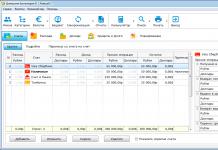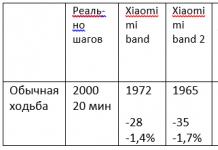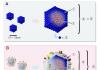Instructies
Bekijk de software voor mobiele Nokia-apparaten die op uw computer is geïnstalleerd. Als de apparaten waren gekoppeld voordat de SMS-berichten uit het geheugen van de mobiele telefoon werden verwijderd, zou de benodigde informatie in het geheugen van dit programma kunnen worden opgeslagen. Selecteer het gedeelte “SMS-berichten” en lees de eerder opgeslagen gegevens.
Als u geen back-up van uw sms-berichten heeft gemaakt, stuur dan de benodigde informatie terug door contact op te nemen met de medewerkers van uw mobiele operator. Bel de technische ondersteuning en wacht op antwoord, waarna u de nodige informatie ontvangt om u een afdruk van alle berichten per e-mail te sturen. Deze actie is niet voor alle operators beschikbaar en vereist bevestiging van uw identiteit als formele eigenaar van het telefoonnummer.
Neem contact op met de abonneeserviceafdelingen van uw operator met een paspoort of ander document dat uw identiteit bevestigt, zodat u gedurende een bepaalde periode een afdruk kunt krijgen van verwijderde sms-berichten. Houd er rekening mee dat deze service mogelijk tegen betaling wordt aangeboden; neem voor meer informatie contact op met uw provider.
Maak een persoonlijk account aan op de officiële website van uw operator om toegang te krijgen tot functies voor het beheren van aanvullende services. Daar kunt u een afdruk van berichten voor een bepaalde periode bestellen. Hier heeft u toegang tot een telefoon nodig om uw inloggegevens te verkrijgen.
Bestel daarna een afdruk van de sms-berichten voor de periode waarin u de simkaart wilt gebruiken. Als deze functie beschikbaar is voor uw operator, wordt er vervolgens een afdruk naar het door u opgegeven e-mailadres verzonden. Ze worden meestal verzonden in een formaat dat via Excel kan worden geopend.
Behulpzaam advies
Geef simkaarten altijd uit op uw naam.
Bronnen:
- sms herstellen op nokia
Video over het onderwerp
Bronnen:
- hoe sms-berichten te herstellen
In de 21e eeuw speelt informatie een cruciale rol in het leven van ieder mens, en het verlies ervan gaat gepaard met shock en daaropvolgende problemen. Een van de meest onaangename voorbeelden hiervan is het verlies van gegevens van een mobiele telefoon, waar moderne mensen geen minuut afstand van doen. Voor elke zakenman zal het verwijderen van een contactendatabase een echte ramp zijn. Maar gelukkig zijn er manieren om dergelijke problemen op te lossen.
Je zal nodig hebben
- Volledige toegang tot een mobiele telefoon (u moet alle codes en wachtwoorden kennen, ook voor de simkaart), computer, internettoegang, gedownloade en geïnstalleerde programma's voor gegevensherstel en, indien nodig, een kaartlezer voor simkaarten.
Instructies
opmerking
Als u besluit dat u het herstel zelf gaat uitvoeren, werk dan alleen als de antivirus is ingeschakeld. Het is mogelijk dat de gegevens verloren zijn gegaan door de werking van een virus. U kunt deze vervolgens opnieuw herstellen en operationeel maken.
Behulpzaam advies
Kaartlezers voor simkaarten worden voornamelijk via buitenlandse online winkels gekocht, wees dus voorzichtig en val niet voor oplichters bij het bestellen.
Bronnen:
- Gegevensherstel van mobiele telefoons, PDA's, PDA's, iPhones
- gegevens van telefoon herstellen
Heel vaak doet zich een situatie voor waarin een gebruiker van een mobiele telefoon per ongeluk een of meer belangrijke berichten verwijdert. In dergelijke gevallen moet u proberen de sms-berichten op uw telefoon te herstellen met behulp van een van de verschillende beschikbare methoden.

Instructies
U kunt sms-berichten op uw telefoon herstellen als u ze per ongeluk ter plekke hebt verwijderd. Op sommige apparaten, naast de mappen “Inbox”, “Outbox”, enz. Er is een sectie "Verwijderd" waar gewiste sms-berichten tijdelijk worden opgeslagen. Vanaf hier kunt u ze terugsturen naar uw inbox of eenvoudigweg de informatie kopiëren die u nodig heeft. Kijk ook in uw map Concepten. Mogelijk vindt u hier ook berichten die geheel of gedeeltelijk zijn opgeslagen.
Probeer verwijderde berichten op uw telefoon te herstellen door de functie “Sms downloaden van simkaart” te selecteren in de instellingen van uw apparaat. Als het actief was op het moment dat per ongeluk de benodigde informatie werd verwijderd, kunt u deze gegevens eenvoudig retourneren. Schakel het anders in, zodat u ze kunt herstellen als u in de toekomst berichten kwijtraakt. Als uw telefoon gegevens op een SIM-kaart opslaat maar geen gegevensherstelfunctie heeft, koop dan een kaartlezer en sluit deze aan op uw pc. Plaats de simkaart met gegevens in de kaartlezer. Nu ziet u het in het menu “Mijn computer” als een verwijderbaar opslagmedium waarvan u uw berichten kunt kopiëren.
U kunt verwijderde SMS-berichten ook herstellen met speciale software voor uw telefoon, die is ontworpen om de gegevens te synchroniseren met een pc (bijvoorbeeld iTunes, PC Suite, enz.). Als u eerder een soortgelijke applicatie heeft gebruikt, kan deze een back-up maken en de huidige status van uw telefoon opslaan. Sluit uw mobiele apparaat aan op uw computer en gebruik deze software om uw gegevens terug te zetten naar de vorige staat, waardoor u uw verloren sms-berichten kunt terugkrijgen.
De werking van het herstellen van de fabrieksinstellingen (standaard) mobiele Nokia-apparaten van verschillende modellen kan op kleine details verschillen, maar volgt hetzelfde algoritme van acties: het herstel wordt uitgevoerd met behulp van systeemtools en vereist geen gebruik van aanvullende applicaties.

Instructies
Open het hoofdmenu van het apparaat en ga naar “Instellingen” om de standaard (fabrieks)instellingen van uw telefoon te herstellen.
Selecteer het gedeelte 'Standaardinstellingen herstellen'. Mogelijke namen:
- “Apparaatinstellingen resetten”;
- "Herstel naar fabrieksinstellingen";
- "Standaard instellingen terugzetten."
Geef de optie “Alleen instellingen herstellen” op om de telefoon terug te zetten naar de standaardkenmerken terwijl bestaande persoonlijke gegevens, berichten en mediabestanden behouden blijven (mogelijke opdrachtoptie: “Alleen instellingen”).
Gebruik de opdracht Alles herstellen om alle informatie die op het apparaat is opgeslagen volledig te wissen en terug te zetten naar de fabrieksinstellingen.
Geef de apparaatvergrendelingscode op voordat u de herstelbewerking uitvoert. Voer de standaardcode 12345 in als deze niet is gewijzigd en voer een aangepaste waarde in als de blokkeringscode is gewijzigd.
Als u de juiste code niet invoert, moet u contact opnemen met Nokia Care.
Gebruik de speciale code *#7780# om een alternatieve methode te implementeren om de standaardinstellingen van uw mobiele apparaat te herstellen, of voer de waarde *#7370# in om alle gegevens en multimediabestanden volledig te wissen en de telefoon naar de fabrieksinstellingen te herstellen.
Zorg ervoor dat u de geheugenkaart verwijdert voordat u de herstelbewerking uitvoert, anders wordt alle informatie verwijderd en wordt de kaart zelf geblokkeerd.
Mobiele telefoons hebben een verscheidenheid aan instellingen en opties. Soms is het nodig om ze opnieuw in te stellen. Bijvoorbeeld bij systeemstoringen. Vandaag zijn we geïnteresseerd in producten van Nokia. Het werkt met Windows Phone. En de meeste moderne smartphones gebruiken de Android-basis. Daarom begrijpt niet iedereen precies hoe hij met Windows Background moet omgaan. Vandaag gaan we ontdekken hoe je de instellingen op een Nokia Lumia kunt resetten. Er zijn verschillende manieren om dit te doen. De eigenaar van het apparaat kan precies kiezen hoe hij moet handelen. Het hangt allemaal af van persoonlijke voorkeur.
Methoden opnieuw instellen
Om te beginnen moeten we begrijpen wat voor soort ontwikkelingen er doorgaans plaatsvinden. Hoe instellingen op Nokia Lumia resetten? Er zijn twee opties.
Tegenwoordig wordt het terugdraaien van instellingen op apparaten als volgt uitgevoerd:
- via het programmamenu;
- door op een toetsencombinatie te drukken.
Zoals al is benadrukt, is er geen significant verschil in de te gebruiken methode. Abonnees kunnen zelf een keuze maken. Vervolgens zullen we in meer detail praten over hoe u de instellingen op een Nokia Lumia kunt resetten.
Telefoonmenu
Laten we eerst eens kijken naar de handigste en meest gebruikelijke methode. We hebben het over het resetten van parameters via het contextmenu van het apparaat. Een dergelijke stap zal ertoe leiden dat alle instellingen op de telefoon terugkeren naar de fabrieksinstellingen. Tegelijkertijd wordt de smartphone als nieuw. Bewerkingen die worden uitgevoerd via het contextmenu worden doorgaans als noodgevallen beschouwd. Maar het zijn degenen die het meest worden gebruikt.

Het resetten van de instellingen op Nokia Lumia gaat als volgt:
- Zet uw mobiele telefoon aan. Wacht tot deze volledig is geladen en klaar is voor verder werk.
- Open het hoofdmenu van de gadget.
- Ga naar het gedeelte 'Instellingen' - 'Over apparaat'.
- Klik op de regel "Standaardinstellingen herstellen".
- Voer de transactiebevestigingscode in. Om dit te doen, moet u de vergrendelingscode van het apparaat weten.
Dat is alles. Nadat de bewerkingen zijn voltooid, worden de instellingen op de Nokia Lumia-telefoon gereset. Een soortgelijk algoritme van acties is geschikt voor alle modellen van de genoemde smartphone. Het verschil is dat sommige telefoons geen 'Over apparaat'-optie hebben. In dit geval heet het ‘Over het product’. Dit is een normaal verschijnsel en zou geen wrok moeten veroorzaken.
Knoppen om te helpen
Als je de Nokia Lumia 520 wilt terugzetten naar de fabrieksinstellingen, kun je eerst een geheime combinatie van knoppen op de telefoon proberen. Deze aanpak werkt op alle Nokia's. Bij een harde reset worden bijvoorbeeld accountinstellingen opgeslagen. Alle andere parameters worden gewist wanneer u deze oplossing gebruikt. Maar het moet niet worden verward met het gebruik van een geheime combinatie.
Hoe kan ik de instellingen op de Nokia Lumia 520 resetten en niet alleen met knoppen? Het is noodzakelijk om het volgende algoritme van acties te gebruiken:
- Doe uw mobiele telefoon uit. Alle manipulaties mogen alleen worden uitgevoerd als het apparaat is uitgeschakeld.
- Druk tegelijkertijd op de volume- en aan/uit-knoppen. Houd ze een paar seconden vast.
- Druk daarna op de aan/uit-knop. Dit moet worden gedaan wanneer er een uitroepteken op het display verschijnt.
- Druk op de knop Volume omlaag.
In dit stadium worden de instellingen op de Nokia Lumia gereset. Het apparaat wordt automatisch ingeschakeld nadat de verwerking is voltooid.

Harde reset
De laatste oplossing is een harde reset. Zoals reeds opgemerkt, heeft de bewerking geen invloed op het wijzigen van profielinstellingen. Wat heb je nodig om de instellingen op Nokia op deze manier te resetten?
Om dit te doen heb je nodig:
- Zet de telefoon aan. In tegenstelling tot het eerder voorgestelde algoritme wordt een hardwarereset uitgevoerd wanneer de gadget wordt ingeschakeld.
- Druk op de volume- en aan/uit-knoppen. Houd ze ongeveer 5 seconden in deze positie.
- De telefoon wordt uitgeschakeld. Laat de knoppen los en klik op "Inschakelen".
Klaar! Uw apparaat wordt gereset nadat u een van de voorgestelde methoden heeft gebruikt. Al deze technieken zijn even effectief op alle Nokia Lumia.
Resultaten
Nu is duidelijk hoe je de instellingen op een Nokia Lumia kunt resetten. Er is niets moeilijks of onbegrijpelijks aan deze operatie! Zelfs een beginnende gebruiker kan de taak aan.
Sommige mensen zeggen dat je je smartphone niet zelf kunt resetten. Het is niet waar. Voor alle technieken die onder uw aandacht worden gebracht, zijn geen speciale vaardigheden of kennis vereist. Hiermee kunt u binnen enkele seconden terugkeren naar de fabrieksinstellingen.

Het wordt ook niet aanbevolen om verschillende programma's en applicaties te gebruiken om uw telefoon te resetten. Alleen de eerder genoemde technieken worden als officieel en effectief beschouwd. Na gebruik is de kans op systeemstoringen en storingen minimaal.
Als u de parameters niet zelf wilt resetten, moet u de telefoon naar een servicecentrum brengen. Ze zullen u zeker helpen uw idee tot leven te brengen en de veiligheid van uw acties te garanderen.
Voordat u verschillende acties uitvoert op uw apparaat, raden wij u aan dit artikel volledig te lezen.
Zoals u weet: hoe complexer het apparaat, hoe gemakkelijker het kapot gaat. En moderne smartphones kunnen deze regel niet afschaffen. Om verschillende redenen moet u soms terugkeren naar een volledige apparaatreset. Vandaag zullen we bekijken hoe we dit kunnen doen.
Wat je nodig hebt
- Je Nokia-smartphone.
Instructies
De redenen voor de noodzaak om uw smartphone volledig te resetten zijn verschillend. De reeks problemen kan van alles omvatten, van een vergeten wachtwoord tot softwarefouten. Bovendien kan het bij de laatste optie zelfs leiden tot problemen met het besturingssysteem, waar niet mee te spotten is. Deze problemen leiden tot de onmogelijkheid om het apparaat op te starten en dienovereenkomstig tot het volledig verlaten van de werkende staat.
Maar het bleek dat deze procedure soms niet alleen nodig is in geval van storingen. Zo vereist Nokia Lumia bijvoorbeeld bij het overstappen naar een andere simkaart (verandering van operator) een volledige reset om correct een nieuwe internetverbinding tot stand te brengen en mediaberichten uit te wisselen. Dus laten we beginnen.
1. Uw eerste stap zou zeker een gegevensback-up moeten zijn. Met deze procedure blijven de gegevens op uw telefoon behouden, omdat bij een harde reset alle gebruikersinstellingen, apps en berichten worden verwijderd. U kunt gegevens overdragen met Zune-programma's, dat bij de telefoon op schijf wordt geleverd.
3. Als dit niet helpt, schakel dan uw apparaat uit.
4. Je moet 3 knoppen op de telefoonbehuizing vinden. Ben je geïnteresseerd in: volume omlaag, cameraknop en apparaat inschakelen.

5. Druk tegelijkertijd op alle hierboven aangegeven knoppen, na een paar seconden begint de telefoon te trillen.
6. Nadat het trilsignaal verschijnt, moet je de aan/uit-knop loslaten en de rest ingedrukt laten - volume laag en camera. Na ongeveer vijf seconden begint de telefoon met de harde resetprocedure.

Als de wens om een harde reset uit te voeren niet wordt veroorzaakt door een storing en u de telefoon volledig kunt gebruiken, gebruikt u de standaard resetprocedure. In het Systeemmenu van uw apparaat vindt u een optie Fabrieksreset. Er wordt ook een harde reset uitgevoerd.
Laten we als voorbeeld een volledige reset van de Nokia C6 uitvoeren.
Dus kreeg ik een gloednieuwe Nokia 5-smartphone met Android 7 in handen, met het typische probleem dat ik de patroonsleutel vergeet. Het is bijna onmogelijk om de fabrieksinstellingen te herstellen met behulp van standaardfuncties uit het menu van een telefoon met een vergrendeld scherm; daarom besloot ik een dergelijke reset uit te voeren via een harde reset, en aangezien ik geen instructies bij alle aanbevelingen vond, heb ik besloot het zelf te schrijven.
Eerst zal ik je iets vertellen over waarom een harde reset nodig is en welke problemen hiermee kunnen worden opgelost. Deze manipulatie wordt alleen toegepast als het niet mogelijk is om de fabrieksinstellingen te herstellen met behulp van standaardmethoden. Ik zal meteen zeggen dat na een harde reset alle gegevens op de smartphone worden verwijderd en dat het apparaat vanuit de fabriek terugkeert naar de staat van de telefoon.
Hierdoor reset je niet alleen een vergeten patroonsleutel, maar verwijder je ook vervelende fouten zoals de applicatie is gestopt, er is niet genoeg geheugen bij het installeren van programma's, enz.
Waarschuwing: vanaf Android versie 5 en hoger zullen we in ons geval een dergelijke reset uitvoeren op een Nokia 5 smartphone met een vooraf geïnstalleerd Android 7 systeem, U moet uw account en wachtwoord kennen anders kunt u uw smartphone na het resetten niet activeren. Hoe je een account op de telefoon kunt aanmaken, heb ik beschreven in dit onderwerp “”.
Toen ik de reacties las, besloot ik vandaag, 7 november 2018, iets aan het onderwerp toe te voegen. Als u besluit uw Nokia-telefoon te resetten, maar uw Google-account niet meer weet en de telefoon werkt nog steeds, maar met problemen, raad ik u aan om “”, te doen en vervolgens door te gaan met de “harde reset”. Door deze ontgrendeling wordt uw smartphone losgekoppeld van uw account. Met respect voor jou!
Welnu, nu lezen we in principe de instructies zelf zorgvuldig, omdat ze een kleine functie en een universeel schema hebben, zoals in dit onderwerp "", niet zal werken.
Laten we beginnen: als uw Nokia 5-smartphone is ingeschakeld, schakelt u deze uit en wacht u tot deze volledig is uitgeschakeld. Let op: neem na een volledige uitschakeling de oplader en verbind onze smartphone met opladen, deze actie is verplicht, anders kun je geen fabrieksreset uitvoeren via een harde reset. We wachten tot de batterij op het display verschijnt zoals tijdens het opladen, screenshot hieronder.
En pas nadat de batterij-indicator is verdwenen, houdt u de volumetoets plus de “+”-toets ingedrukt en schakelt u tegelijkertijd de “Aan/uit”-toets in (de locatie van de knoppen wordt weergegeven in de onderstaande afbeelding).

Door deze knoppen ingedrukt te houden, wordt op het display een logo weergegeven met de inscriptie Android, houd de knoppen 3-5 seconden ingedrukt, laat vervolgens de aan / uit-knop los en houd het volume "+" ingedrukt.

Nog een paar seconden en je wordt naar het herstelmenu geleid, hetzelfde als in de onderstaande schermafbeelding. Ga met de volumeknoppen “+” en “-” naar het gedeelte “gegevens wissen / fabrieksinstellingen herstellen”, selecteer het en bevestig onze keuze met de aan / uit-knop.

In het venster dat verschijnt gebruik je dezelfde methode om naar “Ja” te gaan en bevestig je de actie met de aan/uit-knop, waarna de telefoon zelf de smartphone automatisch terugzet naar de fabrieksinstellingen.

Het hele proces vindt automatisch plaats en na voltooiing keert u terug naar het beginmenu. Selecteer daarin “systeem nu opnieuw opstarten” en bevestig de actie.

Hiermee zijn onze instructies afgerond; uw telefoon wordt opnieuw opgestart en wordt als een smartphone uit de fabriek. De eerste lancering na een harde reset verloopt vrij traag omdat vrijwel het volledige Android-besturingssysteem opnieuw wordt geïnstalleerd. We stellen de ingeschakelde telefoon in als nieuw, en als je een kant-en-klaar account hebt, voer je deze in en geniet je van de telefoon zonder fouten en een patroon. Als u vragen heeft over dit onderwerp, schrijf dan opmerkingen met vragen, ik help u graag verder. Met respect voor jou!
Veel mensen vragen zich af wat ze moeten doen als ze het Nokia-fabriekswachtwoord op hun telefoon zijn vergeten? In dit bericht vertellen we je alles en geven we alle mogelijke wachtwoordvariaties.
Als je geen telefoon met drukknop hebt, kijk dan. Let op: na het invoeren van het wachtwoord worden alle gegevens verwijderd! Standaard beveiligingswachtwoord: 12345, 0000 voor de meeste Nokia-telefoons. Als de genoemde opties niet bij je passen, probeer dan een ander Nokia-wachtwoord: 00000000 (8 nullen) 1234, 00000. Het kan ook zijn dat we niet alle opties hebben aangegeven, als je anderen kent, deel ze dan in de reacties. Als dit artikel je heeft geholpen, deel het dan met je vrienden.
Met deze methode wordt uw telefoon teruggezet naar de fabrieksinstellingen. Aandacht! U doet dit op eigen risico en risico! Verwijder de SIM-kaart en geheugenkaart uit de telefoon voordat u deze opnieuw instelt. Alle gegevens van uw Nokia-telefoon (contactenboek, foto's, berichten, programma's, games, bestanden) gaan verloren! Maak indien mogelijk een back-up!
Op telefoons met drukknoppen is de standaard resetcode * # 7780 #. Voer na het invoeren van deze code het wachtwoord 12345 in. (Werkt niet op alle modellen). Probeer ook de code in te voeren: *#7370# of *#62209526#, om de standaardinstellingen te herstellen wordt het Nokia-wachtwoord 12345.
Belangrijk: Nokia® 2760/3555/5310/5610/6263/6301/7510-telefoons hebben geen standaard beveiligingswachtwoord. Wanneer u een functie uitvoert waarvoor een beveiligingswachtwoord vereist is, moet u er een aanmaken.
Wanneer u het beveiligingswachtwoord instelt, wordt ten zeerste aanbevolen dit in te stellen op 12345. Hierdoor kunt u een "standaard" beveiligingswachtwoord in uw Nokia-telefoon programmeren. Als u de voorkeur geeft aan een ander Nokia-wachtwoord, bewaar dit dan voor toekomstig gebruik.
Kan het beveiligingswachtwoord niet maken/ken het niet
Lees de volgende informatie:
- Standaard beveiligingscode 12345 voor de meeste Nokia-telefoons.
- Als u vijf keer achter elkaar de verkeerde beveiligingscode invoert, blijft de telefoon proberen de code in te voeren.
- Wacht vijf minuten en voer de code opnieuw in.
- Houd er rekening mee dat er momenteel geen goedgekeurde hoofdbeveiligingscodegenerator beschikbaar is bij Nokia.
Hoe kunt u uw Nokia-wachtwoord ontgrendelen als u het bent vergeten?
Om de toegang tot uw telefoon te ontgrendelen als u het wachtwoord van uw Nokia-telefoon bent vergeten (niet het SIM-wachtwoord). Voer hieronder eenvoudig het IMEI-nummer (serienummer) van uw telefoon in om de mastercode te berekenen waarmee u toegang krijgt.
 Houd er rekening mee dat dit geen netwerkontgrendelingscode is.
Houd er rekening mee dat dit geen netwerkontgrendelingscode is.
Werkt niet op alle Nokia-modellen. Let op – Gebruik dit geheel op eigen risico. Wij zijn niet verantwoordelijk voor eventuele schade aan uw telefoon of verlies van gegevens op uw telefoon of computer.
Ontgrendelingsprocedure voor Nokia-beveiligingswachtwoord:
- Sluit uw telefoon via een USB-kabel aan in pc-modus en installeer de stuurprogramma's voor uw mobiele telefoon die zijn meegeleverd in het Nokia pc-pakket. Sluit vervolgens het pc-pakket af.
- Installeer vervolgens
- Selecteer een virtuele USB-schijf tijdens de installatie (in het geval van Nokia 6120c) (voor Nokia 5700 gebruik diamantbescherming)
- Na de installatie opent u deze
- Klik op de scanknop. Klik vervolgens op telefoongegevens
Klik op scannen - Klik op het tabblad persistent geheugen onderaan de applicatie. Druk om te lezen
- Het leest het persistente geheugenbestand en schrijft het naar schijf
- Je pm-bestand bevindt zich in het pad:
C:\program files\nss\backup\pm\356252 *********. P.m - Open het pm-bestand in Kladblok
- Blader nu door de lijst naar het veld en bij het vijfde item is de beveiligingscode opgeslagen
- Zoek zoiets als 5 = 31313131310000000000
- Verwijder alle cijfers "3" en het ziet er als volgt uit:
- 5 = 11111 0000000000 nu zijn de eerste vijf cijfers de code “11111”.